Como clonar a unidade C para SSD no Windows 10?
- Início
- Suporte
- Dicas de Backup de Dados
- Como clonar a unidade C para SSD no Windows 10?
Resumo
Com a crescente popularidade das unidades de estado sólido e o avanço contínuo do software relacionado, o processo de transferência de dados envolvido na substituição de dispositivos de disco rígido tornou-se cada vez mais fácil e seguro. Clonar um disco rígido é uma forma eficaz de simplificar esse processo. Se precisar substituir o disco do sistema por um SSD sem reinstalar o sistema, você pode conferir este artigo.Este artigo ensinará um método simples para clonar a unidade C em uma unidade de estado sólido no Windows 10.


Velocidade de backup rápida a velocidade de backup pode atingir 3,000 MB/mim.
Solução de backup abrangente suporta migração de sistema/backup de sistema/backup de partição/backup de disco rígido/backup de arquivo/clone de disco rígido.
Tecnologia de backup de modo incremental / diferencial analisa automaticamente as diferenças entre arquivos originais e arquivos de backup, para que economize o espaço de disco.
Suporta tecnologia de backup de sombra VSS ao fazer o backup de todo o sistema, você ainda pode navegar na web.
Alta aplicabilidade suporta todos os tipos de arquivos e dispositivos de armazenamento.
Velocidade de backup rápida 3.000 MB /min
Solução de backup abrangente backup de sistema / partição / disco rígido/ arquivo.
Backup de modo incremental / diferencial economize o espaço de disco.
Clonagem de disco rígido/clonagem de disco rígido do sistema: Cria uma cópia exata do disco selecionado. Ele suporta mover a linha de limite da partição com o mouse para ajustar o tamanho da partição e clonar o disco do sistema para que o disco rígido clonado possa ser inicializado.
Clonagem de partição: Cria uma cópia exata da partição selecionada.
Migração do sistema: Suporta a migração do sistema para outro disco rígido.
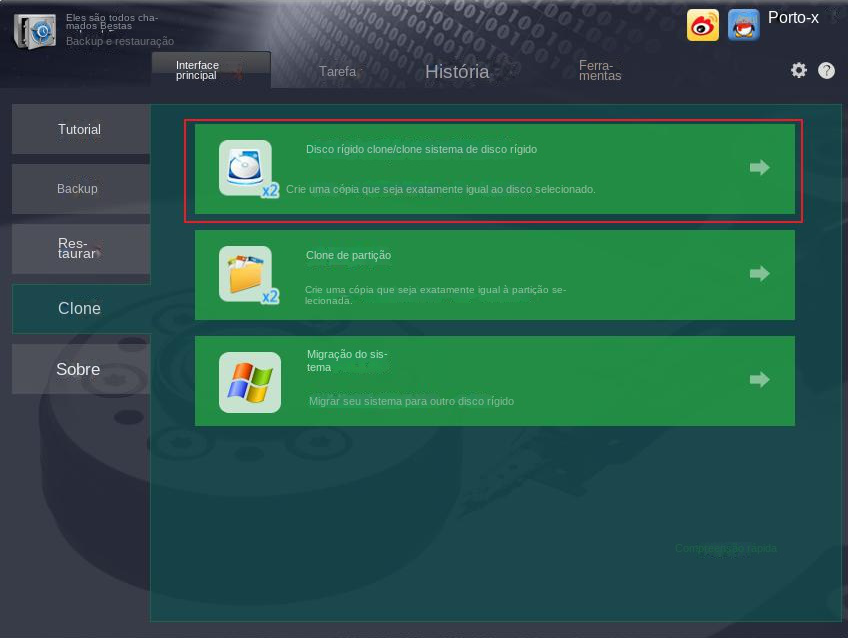
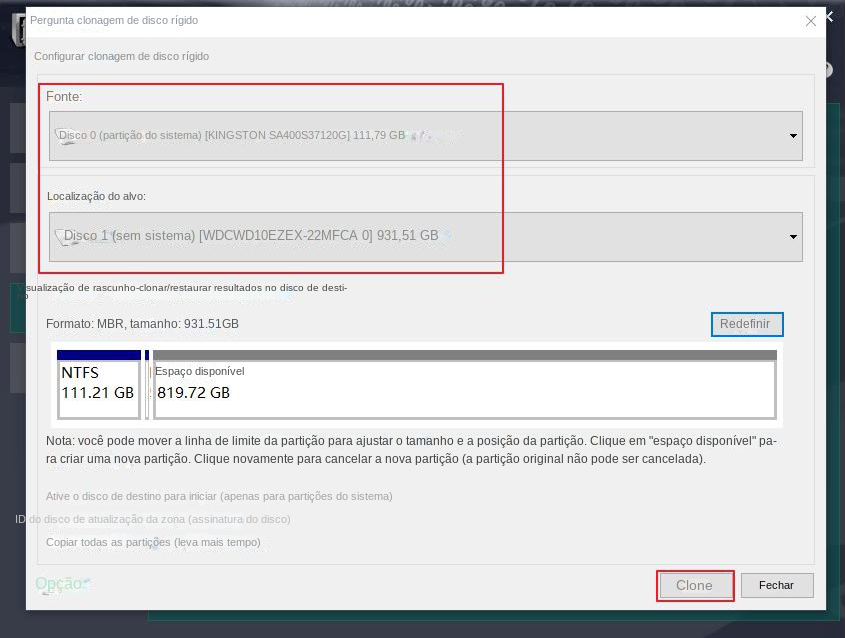
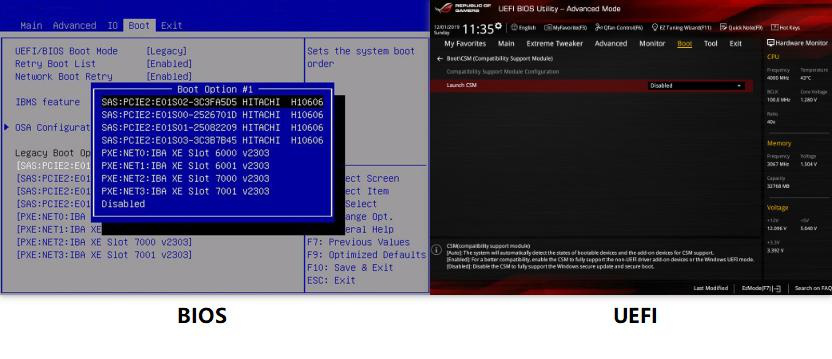
Link relacionado :
O que devo fazer se o disco rígido não tiver setores defeituosos, mas ler lentamente?
05-09-2023
Ana : À medida que o tempo de uso do disco rígido aumenta, pode ocorrer o problema de leitura lenta,...
Por que meu computador com Windows 10 congela repentinamente e responde lentamente?
04-09-2023
Luísa : Quando o computador funcionar lentamente, isso terá um grande impacto no trabalho e na vida de todos. Este...
Como fazer backup automático de arquivos no Windows 10?
04-09-2023
Pedro : Muitos usuários perceberam a importância de fazer backup de arquivos e muitas vezes farão backup de arquivos importantes...
Redefinindo seu laptop Dell: Etapas fáceis para redefinição de fábrica sem senha
11-03-2024
Luísa : Descubra como fazer a redefinição de fábrica do seu laptop Dell sem uma senha usando nosso guia abrangente.



